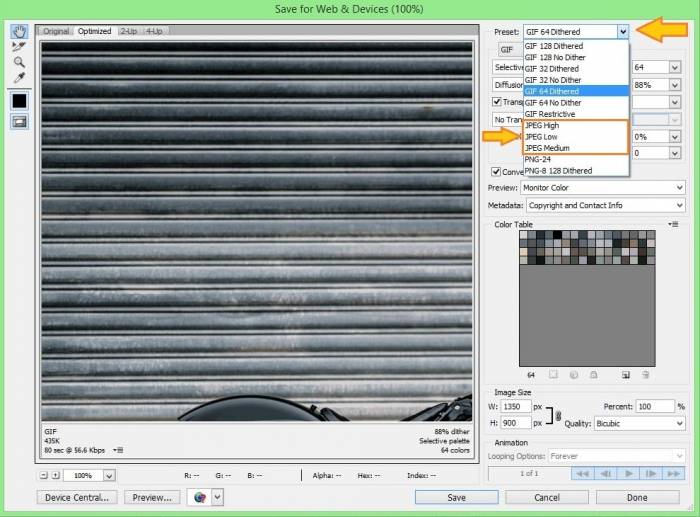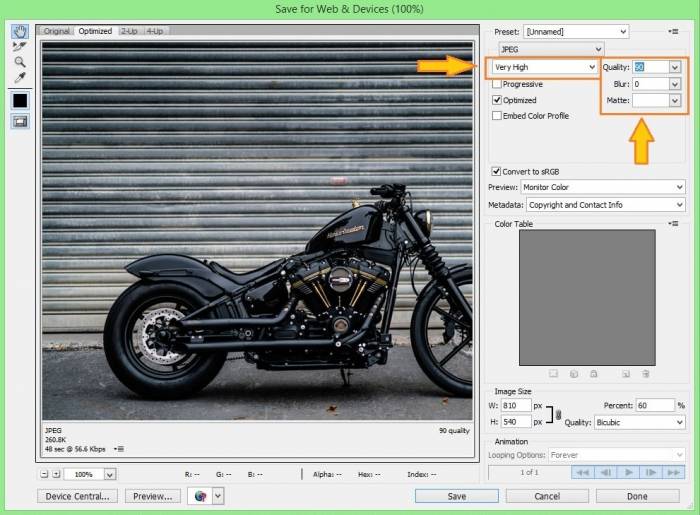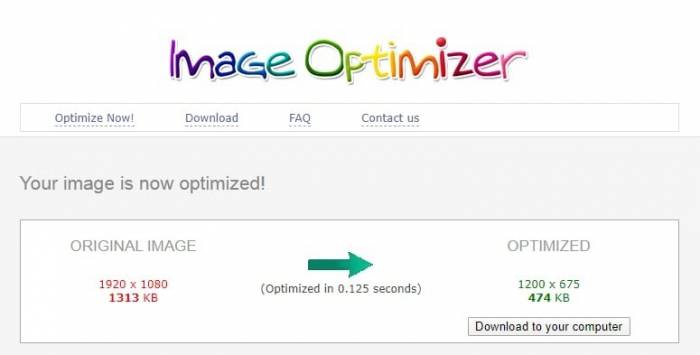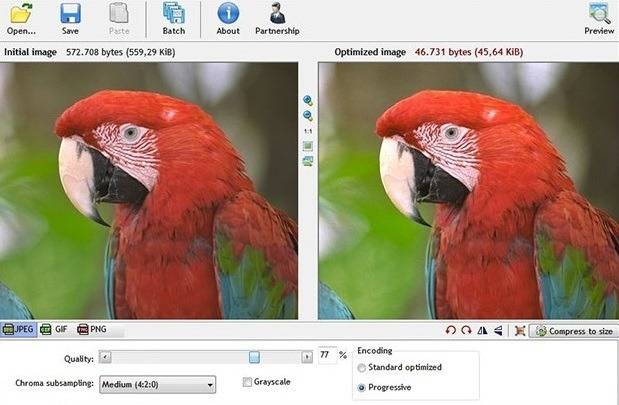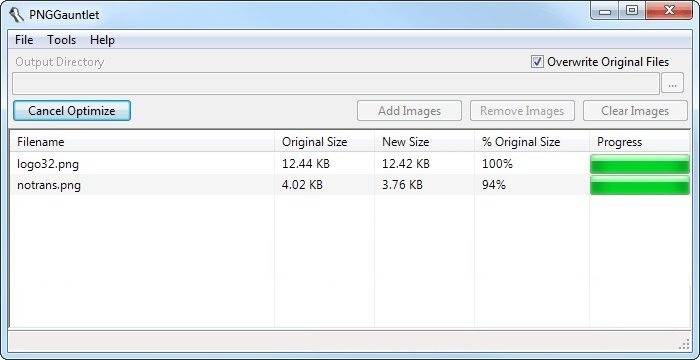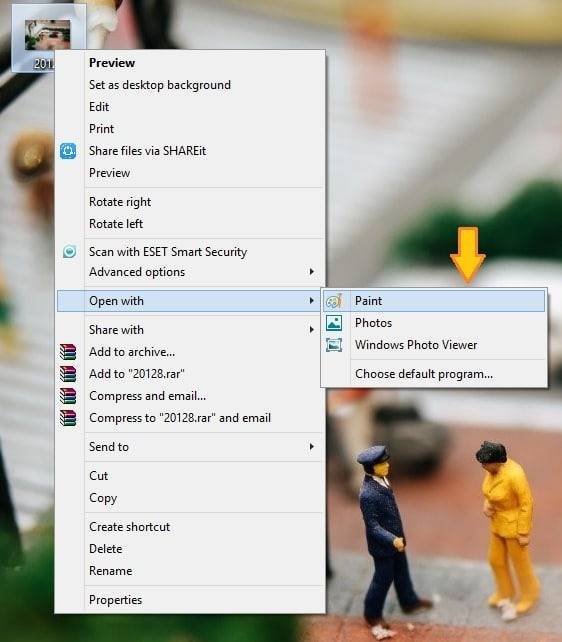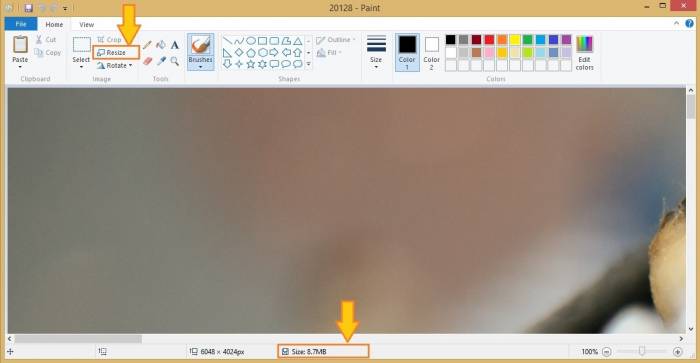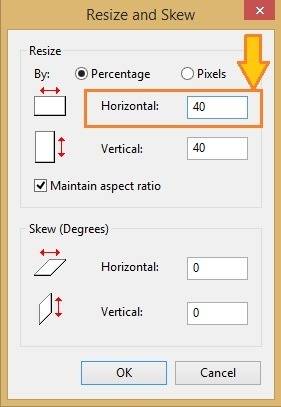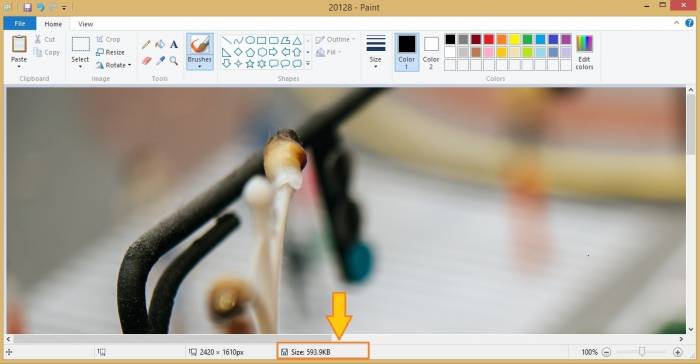نحوه کاهش حجم عکس بدون افت کیفیت
یکی از مشکلاتی که ممکن است گاها برای هر یک از ما رخ دهد، حجیم بودن تصاویر ثبت شده توسط دوربین گوشی و یا دوربین عکاسی می باشد که وقتی تعداد این تصاویر زیادی می شوند، نمی توانیم آنها را برای دوستان یا آشنایان خودمان ارسال کنیم و از این رو اگر اجباری در میان باشد، باید چند صد مگابایت اینترنت را از دست بدهیم تا تصاویر را برای آنها ارسال نمائیم.
حجم تصاویری که گوشی های امروزی ثبت می کنند، چیزی شاید نزدیک 4 یا 5 مگابایت باشد که اگر شما در یک اردو وظیفه عکاس را داشته باشید و حداقل 100 عکس ثبت کنید، باید چیزی نزدیک به 500 مگابایت را برای دوستان خود ارسال کنید که یقینا برای هر یک از ما ناخوشایند خواهد بود و بیشتر سعی می کنیم تا تعدادی عکس را از آلبوم حذف کنیم که این بار هم حس بدی بهمان دست خواهد داد.
از این رو اگر برای شما هم چنین مشکلی رخ داده است، جای نگرانی نیست چرا که در این گزارش از نمناک ما قصد داریم صفر تا صد کاهش حجم عکس را بدون افت کیفیت آموزش دهیم که می توانند مشکل شما را تنها در چند دقیقه برطرف کنند. همراه ما باشید.
کاهش حجم عکس بدون افت کیفیت در فتوشاپ
اولین روشی که ما قصد داریم به شما عزیزان آموزش دهیم، روش کاهش حجم عکس در فتوشاپ است که کار بسیار آسان و سریعی برای کاهش حجم عکس آن هم بدون افت کیفیت می باشد. لازم به ذکر است که وقتی شما با هر برنامه ای اقدام به کاهش دستی حجم عکس می کنید، اگر این عدد از میزان متعادل کمتر شود، طبیعتا شاید چیز خوشایندی برای شما نباشد و این تفاوت تنها در زمانی عملی خواهد شد که شما تصویر ویرایش شده را اقدام به پرینت کنید.
اما برسیم به نحوه کاهش حجم عکس در فوتوشاپ که برای انجام آن کار زیادی نباید انجام دهید. اول از بر روی تصویری که قصد کاهش حجم آنرا دارید، راست کلیک کنید و از منو Open with گزینه فوتوشاپ را انتخاب کنید تا برنامه فوتوشاپ لود شود. اینک باید 4 کلید Ctrl+shift+alt+s را بصورت همزمان بفشارید تا منو save کردن عکس برای شما ظاهر شود. دقیقا در بالای پنجره باز شده، گزینه ای به نام preset وجود دارد بر روی آن کلیک کنید و نوع خروجی فایل را انتخاب کنید که ما jpeg را انتخاب کرده ایم که نسبت به سایر فرمت ها از حجم کمتری برخوردار است.
توجه داشته باشید که تصاویر ثبت شده توسط گوشی، jpg هستند که بطور کلی حجم کمتری نسبت به فرمت png دارند. اما در این قسمت شما می توانید تصویر خود را بدون تغییر فرمت کاهش حجم دهید. ما گزینه اول jpeg را انتخاب کرده ایم که در تصویر زیر می توانید مجدد نوارهایی را مشاهده کنید که قابلیت کاهش حجم عکس را به شما می دهد.شما از نوار اولی سمت چپ که مشخص شده است، می توانید میزان را بصورت دستی انتخاب کنید. همچنین در منو سمت راست نیز می توانید میزان کیفیت و بلور بودن تصویر را بصورت دستی مشخص کنید که گزینه اول یعنی quality مهم ترین گزینه می باشد که ما اینجا quality را بر روی 90 گذاشته ایم و شما نیز می توانید به سادگی چندین بار این فرایند را انجام دهید و میزان مورد نیاز خود را توسط برنامه فوتوشاپ بسنجید و مابقی تصاویر را طبق اعداد و ارقام مربوطه کاهش دهید.
نکته : این روش شاید کمی وقت گیر باشد، اما یکی از اصولی ترین و بهترین روش هایی است که می توانید انجام دهید.
کاهش حجم عکس بدون افت کیفیت آنلاین
روش دیگری که ما قصد داریم آنرا به شما آموزش دهیم، استفاده از سایت های آنلاین برای کاهش حجم عکس می باشد که یکی از پرطرفدارترین روش های ممکن برای این کار می باشد که بیشتر برای توسعه دهندگان وب کاربرد دارد و می توان از طریق آنها تصاویر با حجم کمتری را در سایت آپلود کنیم و در نهایت بر روی سرعت سایت شما تاثیر مثبت خواهد گذاشت و یکی از راه هایی که باید برای افزایش سرعت لود سایت انجام دهید، همین روش می باشد که ما در دو روش به شما خواهیم گفت؛
1- سایت online-convert
سایتی که ابتدا قصد داریم به معرفی آن بپردازیم، online-convert می باشد که یک سایت کاملا آنلاین است و تنها کاری که شما باید انجام دهید، آپلود کردن عکس و یا drag & drop عکس داخل آن می باشد که به سادگی می توان این کار را انجام داد. از این ابتدا وارد سایت ذکر شده شوید و سپس فرمت خروجی را انتخاب کنید و در صفحه باز شده جدید، اقدام به اعمال حجمی که در انتظارش هستید، کنید.
در پنجره بالا شما دقیقا می توانید بصورت دستی فایلی که انتظار دارید را وارد کنید و سپس در انتهای صفحه بر روی Start converting کلیک کنید تا فایل نهایی آماده دانلود شود.
2- سایت imageoptimizer
دومین سایت که ما قصد معرفی آنرا داریم، سایت imageoptimizer می باشد که هم رده سایت اول می باشد و اما محبوبیت آن کمی کمتر از مورد اول باشد. برای کاهش حجم عکس، وارد آن می شوید و سپس عکس را انتخاب می کنید و سپس از قسمت Optimization تنظیمات مورد نظر خود را بصورت دستی انتخاب می کنید و در انتهای صفحه بر روی Optimize Now کلیک می کنید تا فرایندهای لازم اعمال شود.
خب هم اکنون تصویر مدنظر شما با تغییرات درخواستی شما آماده دانلود است و می توانید با کلیک بر روی گزینه بالا اقدام به دانلود کنید و همان گونه که مشاهده می کنید حجم عکس یک سوم شده است!
برنامه کاهش حجم عکس
برای کاهش حجم عکس نرم افزارها و برنامه های مختلفی ساخته شده اند که اگر بخواهید چنین برنامه ای را برای سیستم عامل های مختلف دانلود کنید، برنامه های بسیار زیادی خواهید دید که حتما احساس گیج شدن به شما دست خواهد داد. به همین دلیل ما قصد داریم دو برنامه کاملا کاربردی را به شما عزیزان معرفی کنیم که می توانند در این زمینه به شما کمک مهم کنند.
1- نرم افزار کاهش حجم عکس riot optimizer
این برنامه یکی از شناخته شده ترین برنامه ها در این زمینه می باشد که با استفاده از آن می توانید اقدام به کاهش حجم عکس کنید. از این رو ابتدا باید آنرا دانلود کنید که با استفاده از این لینک به صفحه دانلود این برنامه منتقل خواهید شد. همچنین نحوه کارکردن با این برنامه بسیار آسان می باشد.
2- نرم افزار کاهش حجم عکس pnggauntlet
این نرم افزار نیز همانند نرم افزار بالا، مختص کاهش حجم عکس می باشد که می توانید آنرا بر روی کامپیوتر خود نصب کنید که تنها و تنها باید اقدام به انتخاب و وارد کردن تصاویر مورد نظر به برنامه فوق کنید و سپس optimize را انتخاب کنید تا تصاویر optimize شده برای شما آماده شوند. به همین سادگی. برای دانلود این برنامه بر روی این لینک کلیک کنید تا به صفحه دانلود منتقل شوید.
توجه : این برنامه مختص کاهش حجم تصاویر png می باشد.
کاهش حجم عکس با paint
یکی دیگر از روش هایی که ما قصد داریم به شما عزیزان معرفی کنیم، استفاده از برنامه محبوب paint می باشد که از این برنامه کاربردی می توانید برای کاهش حجم عکس استفاده کنید. اگر شما می خواهید از این برنامه استفاده کنید، لازم به ذکر است که سرعت العمل بالایی دارد و برای کارهای فورس ماژور گزینه مناسب و در دسترس تری می باشد. در ادامه با نحوه این فرایند بصورت کامل آشنا خواهید شد؛
در مرحله اول بر روی تصویر مدنظر خود راست کلیک کنید و از منو باز شده گزینه paint را از Open with انتخاب کنید.
همان گونه که در انتهای صفحه مشاهده می کنید، حجم عکس مورد نظر ما 8.7 مگابایت می باشد. برای کاهش حجم عکس با برنامه paint بر روی گزینه resize در منو بالای صفحه کلیک کنید.
عددی که در گزینه Horizontal بصورت دیفالت وجود دارد، 100 می باشد که ما برای کاهش حجم عکس آنرا به 40 تغییر داده ایم. در ادامه بر روی OK کلیک کنید.
اینک تصویر مدنظر شما کاهش حجم چشمگیری پیدا کرده است چرا که از 8.7 مگابایت به 593 کیلوبایت کاهش پیدا کرده است و این واقعا کاربردی می باشد. اما لزومی ندارد که شما حتما بر روی 40 تنظیم کنید! می توانید بر روی هر عدد دیگری تنظیم کنید تا به حجم و کیفیت مورد نظر شما برسد.